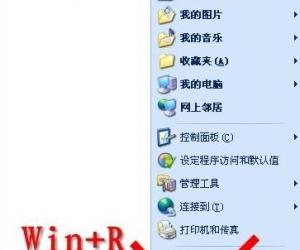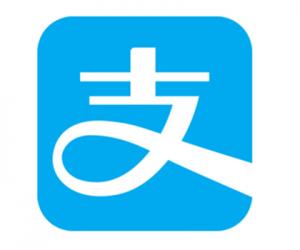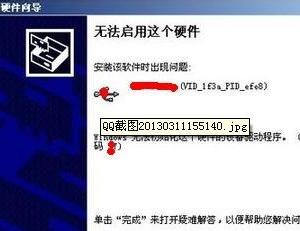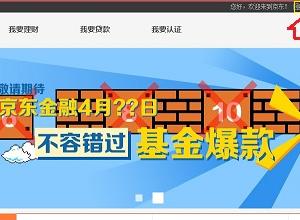QQ群课堂使用说明,让你顺利开设网课
发布时间:2020-03-06 16:14:55作者:知识屋
特殊时期,学校可以组织开展线上教学,让全体师生在家上网课,这就需要用到各类教学直播软件。腾讯QQ可以说是大众比较熟悉的一个软件,它有一个功能——群课堂,专为网课设计,操作极易上手!
如何使用QQ群课堂功能?
手机端
打开手机QQ,进入界面,点击一个群聊,进入聊天窗口,点击【+】,选择【群课堂】,

点开【群课堂】功能,需要进行下载更新,耐心等待,

更新成功,即会提示现在进房,如图,

进入直播房间,可以点击【开始上课】,

弹出一个提示框,如图,让你设置语音封面,大家自行选择,

上台开播之前还有提示,必须允许使用手机相机权限和麦克风权限,点击确定,

现在进入直播间,即可开始上课,如图,界面底部有四个图标,其功能分别是评论、连麦、麦克风、摄像头,

点击麦克风,即可开启语音教学;点击摄像头,再点【开启摄像头】,即可进行视频教学;点击【...】,弹出功能选项,你可以自行选择设置。

电脑端
在电脑上登录QQ,进入主页,点击【联系人】,选择一个群聊,

进入群聊窗口,点击右上角的【群课堂】功能,需要加载群课堂组件,请等待,

加载完成,即可进入直播间,如图,这里会有提示,

现在进行课前调试,你可以点击【添加语音封面】,因为小编电脑上没有摄像头,所以检测不到,

设置完成,提示手机认证成功,

进入群课堂直播间,下方会有几个按钮,大家可以点击查看相关作用,

点击窗口右上角的【房间设置】按钮,如图,你可以进行相关设置调整。


开设QQ群课堂直播间,学生打开群聊窗口,即可看到相关提示,点击进入群课堂来听老师讲课。想了解更多精彩教程资讯,请关注zhishiwu.com。
知识阅读
软件推荐
更多 >-
1
 一寸照片的尺寸是多少像素?一寸照片规格排版教程
一寸照片的尺寸是多少像素?一寸照片规格排版教程2016-05-30
-
2
新浪秒拍视频怎么下载?秒拍视频下载的方法教程
-
3
监控怎么安装?网络监控摄像头安装图文教程
-
4
电脑待机时间怎么设置 电脑没多久就进入待机状态
-
5
农行网银K宝密码忘了怎么办?农行网银K宝密码忘了的解决方法
-
6
手机淘宝怎么修改评价 手机淘宝修改评价方法
-
7
支付宝钱包、微信和手机QQ红包怎么用?为手机充话费、淘宝购物、买电影票
-
8
不认识的字怎么查,教你怎样查不认识的字
-
9
如何用QQ音乐下载歌到内存卡里面
-
10
2015年度哪款浏览器好用? 2015年上半年浏览器评测排行榜!